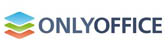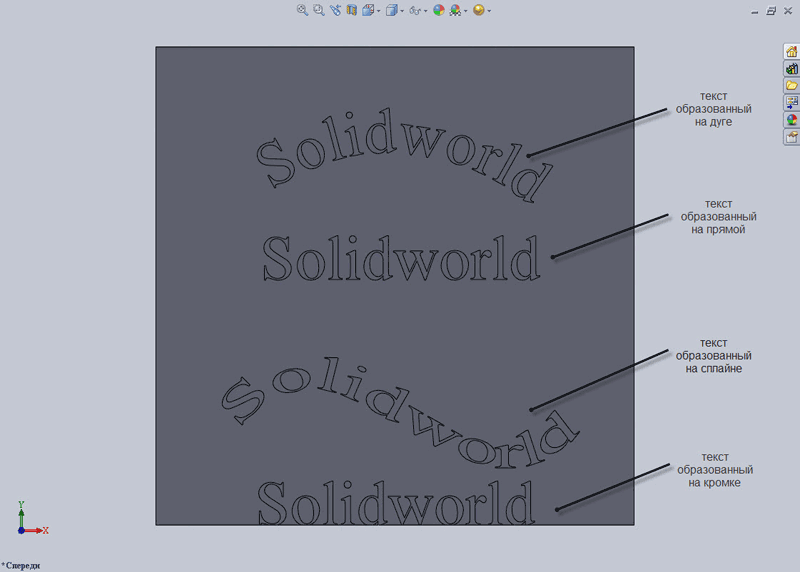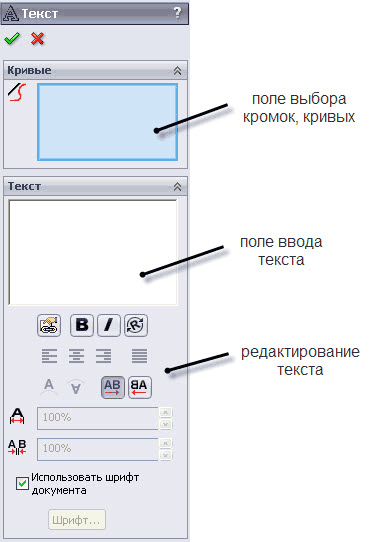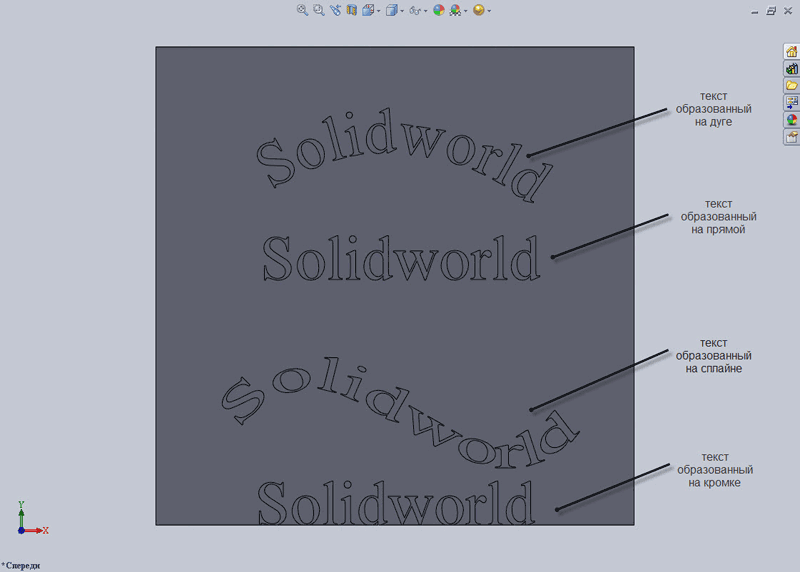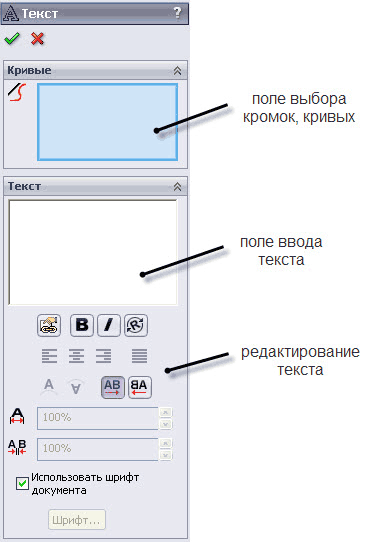Как выдавить текст в solidworks
Как сделать надпись на детали в SolidWorks
Надпись на детали, как и на любой другой модели, начинается как всегда стандартно – с эскиза. В данном примере рассматриваем простую деталь с плоской гранью и простую надпись.
Для начала выберем нужную грань и создадим на ней новый эскиз, нажав на соответствующую кнопку на панели инструментов.
После нажатия на кнопку начнется создание нового эскиза на выбранной панели. Для удобства сориентируйте модель нужной гранью к себе, так будет удобнее чертить. Делать это не обязательно, так как создавать эскизы можно в любом положении.
Найдите на панели инструментов кнопку «Текст» и нажмите ее.
Слева откроется панель настроек текста.
В этом меню можно менять следующие настройки создаваемой надписи:
Обратите внимание, что изначально надпись будет привязана к центру координат модели. Менять это нет необходимости, оставляем все как есть.
Введя текст и настроив его отображение нажимаем на зеленую галочку, в результате чего у нас в эскизе появляется надпись. Вот теперь ее можно двигать, просто зацепив мышкой. Не забудьте перед этим выделить надпись, щелкнув по ней левой кнопкой мыши или обведя ее областью выделения (если не получается попасть курсором, это бывает довольно сложно).
Выходим из эскиза и получаем уже расположенную надпись на грани. Но это еще не все. Так как это простой эскиз, смотрится он так себе, да и на чертеже не факт, что отобразится (зависит от настроек системы). Поэтому нужно это надпись выделить, чтобы она стала частью модели. Для этого можно либо вырезать ее внутрь тела детали, либо выдавить наружу. Я предпочитаю вырезание, так как оно не мешает потом на чертеже габаритами и смотрится довольно красиво.
Выделяем созданный эскиз и нажимаем «Вытянутый вырез» на главной панели инструментов.
В открывшейся слева панели задаем глубину выреза. Выбирать ее следует не слишком глубокую, но и не слишком маленькую, смотря по общим размерам детали. В нашем примере толщина листа, на котором делается надпись, выбрана 10мм, поэтому выдавить ее можно на 0,5 миллиметра.
Завершаем редактирование как всегда зеленой галочкой и смотрим на результат.
Надпись стала объемной и красивой, а также при оформлении чертежа с ней точно не возникнет никаких проблем, они будет показана, так как является частью графики модели.
Как выдавить текст в solidworks
В чем выгода для меня?
Детские игры английский для детей www.oliverkids.ru.
Создание текста используя инструменты Solidworks
| Автор: Павел Гончаров Источник: www.solidworld.ru Добавлено: 2010-09-13 11:07:23 |
Очень часто для создания полноценной 3d-модели какого-либо агрегата требуется нанести различные надписи, логотипы и т.д. Итак, есть несколько методов решения данной проблемы в Solidworks.
Одним из способов гравировки надписи на некой поверхности является применение инструментария панели эскиза. Поясним это на простом примере:
— создадим куб, выберем одну из плоскостей данного куба и создадим на этой грани эскиз. Далее используя команду текст 
Текст также можно создавать на гранях, кромках, кривых.
— выберем одну из плоскостей и создадим на этой грани эскиз, в эскизе создадим дугу, окружность, сплайн или любую другую кривую и выберем команду текст 
— для создания текста на кромке, в поле кривых укажем кромку, на которой необходимо создать текст.
Примеры создания текста на различных кривых представлены на рисунке 1.
Рисунок 1 – Примеры применения команды текст
Опишем свойства текста в окне Property Manager:
— связать со свойством – связывает текст эскиза со свойством пользователя;
— стиль текста – отдельным элементам текста можно применить стиль полужирный, курсив или вращать;
— выравнивание – данное свойство позволяет выровнять текст по левому краю, по центру, по правому краю, полное выравнивание. Применимо для текста расположенного по кривой, кромке или сегменту;
— переставить – позволяет перевернуть текст по вертикали или по горизонтали;
— коэффициент для ширины – позволяет расширить каждый символ на указанный процент;
— интервал – позволяет изменить интервал между символами на указанный интервал;
Последние два свойство доступны, если выбран параметр использовать шрифт документа.
Если выбран параметр использовать шрифт документа. Можно указать стиль и размер шрифта.
Рисунок 2 – Свойства команды текст
Рисунок 3
Гибкость в деталях и компонентах | SOLIDWORKS
Под определением Гибкость в SOLIDWORKS подразумевается несколько понятий. Это может быть гибкость компонентов сборки, позволяющая задействовать сопряжения компонента с учетом сопряжения сборки. Или гибкость непосредственно детали, реализуемая соответствующей командой для твердого тела. Официальный мануал программы под этим понятием подразумевает именно гибкость компонента сборки. Разберем реализацию обоих вариантов.
Видеокурс по этой теме
Видеокурс «Моделирование в SOLIDWORKS. Полное руководство»
Всеобъемлющий видеокурс направленный на максимально полное освоение и профессиональное применение инструментов и приемов конструирования в программном комплексе SOLIDWORKS. Обучение на примере создания цифровых прототипов сложных изделий и сборок, разбор…
Для подключения сопряжений подсборки в основном файле вызовем контекстное меню в древе построения на нужном компоненте-подсборке и нажмем.
Гибкие элементы в сборке. Подсборки со свободой перемещения компонентов
Не знаю как для кого, но мне удобнее работать группируя элементы механизма в некие логические узлы. Немного поясню что это значит, а то после предыдущей фразы понесло объектно ориентированным программированием. Так вот, к примеру если в механизме есть какой-либо приводной узел, строю его отдельной сборкой, как на этом скриншоте. Тут сборка из двигателя, эксцентрика, втулки, и пластикового корпуса. В нее же в последствии добавится маршрут проводки и RCA разъем для подключения.
В самом изделии эта подсборка добавлена как элемент сборки, но тут может возникнуть проблема. Заключается она в том, что по умолчанию компоненты подсборки не будут подвижны, двигать можно только компонент целиком, но вы и сами это знаете не хуже меня.
Способы решения
Первый — скрыть эксцентрик с втулкой на исходном элементе и добавить их в основную сборку как отдельные элементы. Добавить сопряжения и работать дальше. В целом вполне жизнеспособный вариант. Правда он захламляет файл повторяющимися элементами. Впрочем в подсборку их можно не добавлять вообще, тогда повторений не будет, но и посмотреть на узел сбору будет сложнее, так как он не полный.
Второй — разместить компонент в сборке, задав необходимые сопряжения. Выбрать элемент в Древе построения и вызвать контекстное меню. После чего выбрать пиктограмму Сделать узел сборки гибким. Это операция включит возможность перемещать компоненты согласно их сопряжениям в компоненте без изменения основных сопряжений. То есть и компонент останется в нужной позиции и его элементы будут подвижны.
Таким образом согнем гофрированную трубу задав радиус длину изгиба.
Гибкая трубка
Таким же образом можно создать гибкий элемент из трубки, кабеля, кабель канала или гофрированной трубы.
С высвобождением подсборок, вроде бы, все понятно. Попробуем создать гибкую гофру, классический пример, так сказать. Приступим. Создаем эскиз для будущей модели. Соотношение высоты ребра и ровного промежутка зададим формулой равенства. Добавим скругления и равенство конечного и начального элементов эскиза.
Используем инструмент Поверхность вращения из раздела Поверхности. Выберем образующую и ось вращения для создания поверхности. После этой операции образованная фигура будет являться условно плоской и ей необходимо задать объем.
Используем инструмент Придать толщину и укажем необходимое значение для создание твердотельной модели.
После чего используем команду Гибкие, в диалоговом окне команда зададим нужные параметры и подтвердим операцию.
После недолгого пересчета деталь будет согнута под нужным градусом.
В сборке менять угол изгиба, так как это происходило с поворотом эксцентрика не выйдет. Но есть возможность создать различные конфигурации для элемента или подсборки в которой он находиться.
В некотором роде гибкими можно назвать и маршруты в SOLIDWORKS, если правильно расставить сопряжение по точкам, то при изменении положения элементов маршрут также будет перестраиваться в соответствии с новым положением реперных точек. Но не стоит увлекаться большими перемещениями, так как можно получить элемент с неправильной геометрией, например пересекающей саму себя. Больше о построении маршрутов можно узнать в соответствующих уроках на сайте.
Отобразим эскиз направления для пружины и перетянем за реперную точку чтобы изменить ее размер.
Гибкая / адаптивная / сжимаемая пружина. Лайфхак
Часто возникает вопрос как создать гибкую пружину. Тут под словом гибкая подразумевается пружина, которая может сжиматься и разжиматься. Обычно это нужно для более наглядной демонстрации работы механизма.
Построим элемент. Создаем ДВА эскиза. Это важно. Если создать два элемента, окружность и направляющую в одном эскизе чуда не произойдет.
Используем инструмент Бобышка/основание по траектории. Выберем направляющую и образующую и зададим параметр величины скручивания. После завершения операции откроем в Древе построения и выберем в контекстном меню на эскизу направляющей пункт Отобразить. Это высветит направляющую, которую впоследствии можно будет привязать к подвижным элементам сборки для изменения состояния пружины.
Проверить работоспособность элемента можно растянув направляющую. Также можно обрезать деталь сделав концы пружины подшлифоваными. Для этого нужно создать сечение прямоугольниками, сопряженными с концами направляющей.
Заключение
В итоге можно определить 2.5 типа гибкости в SOLIDWRKS. Использование описанных приемов позволит более быстро и наглядно моделировать в различные узлы и сборки, без необходимости создание сложных элементов в ручную, дублирования элементов и упрощения узлов сборки.
Как выдавить текст в solidworks
В чем выгода для меня?
Детские игры английский для детей www.oliverkids.ru.
Создание текста используя инструменты Solidworks
| Автор: Павел Гончаров Источник: www.solidworld.ru Добавлено: 2010-09-13 11:07:23 |
Очень часто для создания полноценной 3d-модели какого-либо агрегата требуется нанести различные надписи, логотипы и т.д. Итак, есть несколько методов решения данной проблемы в Solidworks.
Одним из способов гравировки надписи на некой поверхности является применение инструментария панели эскиза. Поясним это на простом примере:
— создадим куб, выберем одну из плоскостей данного куба и создадим на этой грани эскиз. Далее используя команду текст 
Текст также можно создавать на гранях, кромках, кривых.
— выберем одну из плоскостей и создадим на этой грани эскиз, в эскизе создадим дугу, окружность, сплайн или любую другую кривую и выберем команду текст 
— для создания текста на кромке, в поле кривых укажем кромку, на которой необходимо создать текст.
Примеры создания текста на различных кривых представлены на рисунке 1.
Рисунок 1 – Примеры применения команды текст
Опишем свойства текста в окне Property Manager:
— связать со свойством – связывает текст эскиза со свойством пользователя;
— стиль текста – отдельным элементам текста можно применить стиль полужирный, курсив или вращать;
— выравнивание – данное свойство позволяет выровнять текст по левому краю, по центру, по правому краю, полное выравнивание. Применимо для текста расположенного по кривой, кромке или сегменту;
— переставить – позволяет перевернуть текст по вертикали или по горизонтали;
— коэффициент для ширины – позволяет расширить каждый символ на указанный процент;
— интервал – позволяет изменить интервал между символами на указанный интервал;
Последние два свойство доступны, если выбран параметр использовать шрифт документа.
Если выбран параметр использовать шрифт документа. Можно указать стиль и размер шрифта.
Рисунок 2 – Свойства команды текст
Рисунок 3
Советы и трюки SOLIDWORKS
Авторизованный реселлер решений SOLIDWORKS, компания CSoft, подготовила целый пул ответов на часто задаваемые вопросы по продуктам SOLIDWORKS.
Их ответы на некоторые наиболее актуальные вопросы мы собрали в данной заметке, а также в серии коротких видео на канале CSoft в YouTube: Школа SOLIDWORKS. Подписывайтесь!
Минимум воды, максимум пользы. Итак, начинаем наш краткий ликбез.
1. Как установить существующую библиотеку материалов
В дереве конструирования FeatureManager нажимаем правой кнопкой мыши на Материал.
Выбираем пункт Редактировать материал.
В левом поле открывшегося окна кликаем в любом месте правой кнопкой мыши и выбираем Открыть библиотеку.
Библиотека установлена! Если она не отображается в окне, необходимо закрыть и вновь открыть окно редактирования материала.
2. Можно ли работать на любом компьютере с установленным SOLIDWORKS, используя лишь свою лицензию?
ДА! Это называется онлайн-лицензирование SOLIDWORKS Online Licensing. Вам потребуются лишь компьютер с доступом в интернет и SOLIDWORKS выше версии 2018 года.
Данная функция важна пользователям, которые сталкиваются с ошибками активации лицензий SOLIDWORKS или которым необходимо использовать одну лицензию SOLIDWORKS на нескольких компьютерах.
Можно сказать, это лицензия SOLIDWORKS, которая находится «в облаке».
3. В чем отличие SOLIDWORKS Simulation Standard и пакета Simulation Standard, входящего в SOLIDWORKS CAD Premium?
a) В SOLIDWORKS CAD Premium нельзя строить диаграмму усталости, усталостные напряжения и получать количество циклов до разрушений.
b) В SOLIDWORKS Simulation Standard доступен анализ тенденций, то есть построение зависимостей в результатах различных повторов статического исследования. Например, меняя нагрузку, можно отслеживать напряжение, перемещение и т.д.
4. Как показать основные плоскости компонентов в сборке?
Для этого нужно включить Просмотр плоскостей:
А затем – выбрать значок Скрыть / Показать основные плоскости:
5. Как выбирать спрятанные грани, не применяя функцию Скрыть деталь?
Например, вам нужно выбрать грань для создания сопряжений. Самый простой способ – навести курсор мыши на спрятанную грань и нажать клавишу Alt (деталь, которая закрывает нужную вам грань, станет прозрачной), а если деталь спрятана глубже, нажмите Alt еще раз.
6. Как посмотреть на деталь из сборки, не открывая деталь отдельно?
Нажимаем правой кнопкой мыши на интересующую нас деталь и выбираем функцию Окно предварительного просмотра компонента.
Открывается отдельное окно с выбранной деталью, в котором можно выбирать грани для сопряжения с другими деталями из сборки. Кроме того, с помощью функции Синхронизировать ориентацию вида обоих графических окон мы можем вращать сборку и деталь синхронизировано, что поможет при выборе сопряжений.
Хотите узнать больше? Подписывайтесь на наш YouTube-канал и изучайте SOLIDWORKS самостоятельно. Нужно обучение с профессионалами? Переходите по ссылке и выбирайте курс.